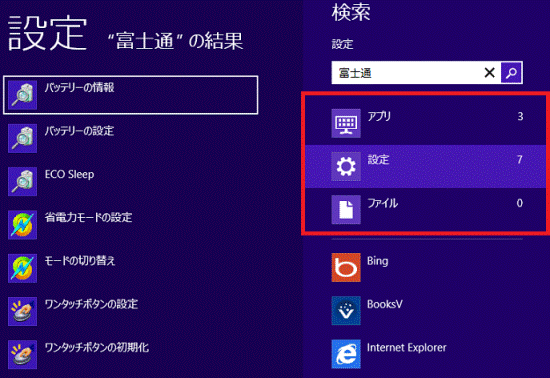結果の下に表示されているキーワードをクリックすると、アプリ / ファイル / 設定項目に加えてインターネット上で検索した結果を確認できます。
Q&Aナンバー【0209-8104】更新日:2018年5月31日
このページをブックマークする(ログイン中のみ利用可)
[Windows 8.1/8] アプリ / ファイル / 設定項目を検索する方法を教えてください。
| 対象機種 | すべて |
|---|---|
| 対象OS |
|
 質問
質問
アプリ / ファイル / 設定項目を検索する方法を教えてください。
 回答
回答
チャームの「検索」から目的の項目を素早く検索できます。
ご案内
このQ&Aは、Windows 8.1/8 向けのものです。
他のOSをお使いの場合は、次のQ&Aをご覧ください。 ファイルを検索する方法を教えてください。
ファイルを検索する方法を教えてください。
お使いのOSに応じた項目を確認してください。
Windows 8.1
次の手順で、アプリ / ファイル / 設定項目を検索します。

- 画面の右下の角に、マウスポインターを移動します。

- チャームが表示されます。
「検索」をクリックします。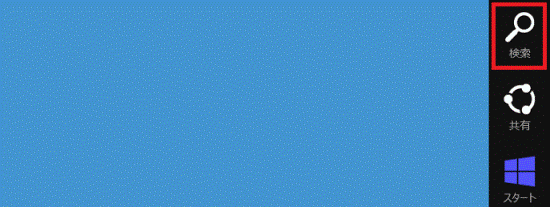
- 「検索」と表示されます。
「すべての場所」の入力欄に、検索したいキーワードを入力します。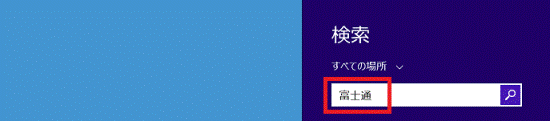
- 入力欄の下に、検索の結果が表示されたことを確認します。
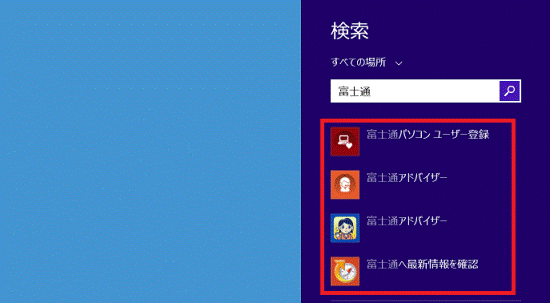 アドバイス
アドバイス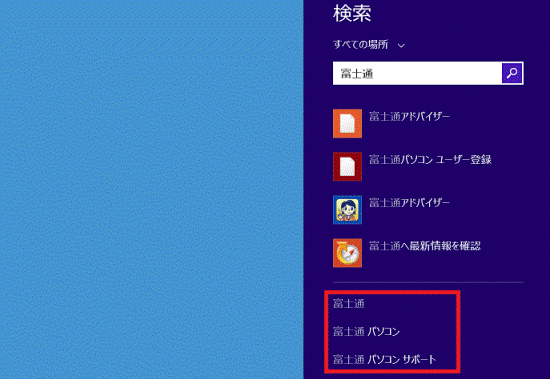
(表示されるキーワードの一例)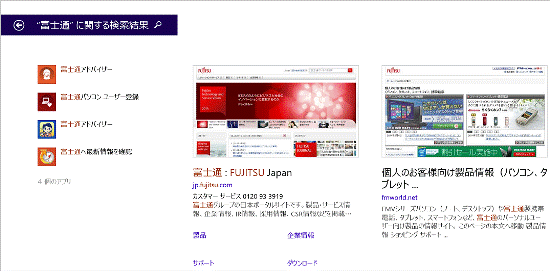
(「富士通」というキーワードに関する検索結果)
Windows 8
次の手順で、アプリ / ファイル / 設定項目を検索します。

- 画面の右下の角に、マウスポインターを移動します。

- チャームが表示されます。
「検索」をクリックします。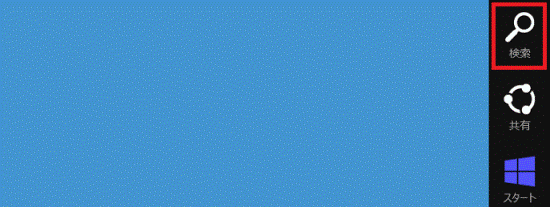
- 「検索」と表示されます。
「アプリ」の入力欄に、検索したい内容を入力します。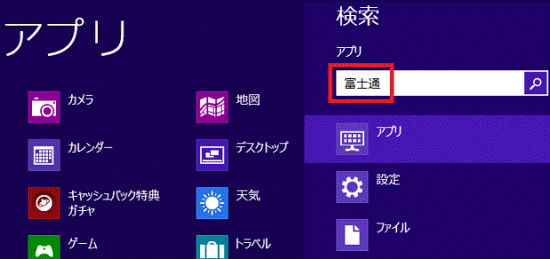
- 画面の左側に、検索の結果が表示されたことを確認します。
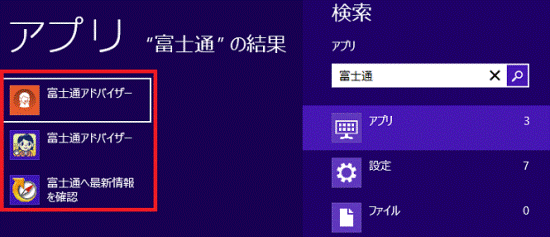 アドバイス
アドバイス入力欄の下にある各カテゴリをクリックすると、検索対象を絞り込めます。